GIMP 2.10 udělal významný krok směrem k profesionálnímu řízení barev. S novou funkcí řízení barev můžeš nyní používat obrázky s vloženými barevnými profily, přiřazovat barevné profily a převádět je. V této příručce ti ukážu, jak efektivně využívat nové funkce k optimálnímu úpravě svých obrázků v GIMPu.
Hlavní poznatky
- GIMP 2.10 nyní podporuje řízení barev, což umožňuje přesnější zobrazení barev.
- Můžeš spravovat obrazové profily, různé barevné profily jako sRGB a Adobe RGB a také šedotónové a CMYK profily.
- Při práci s obrázky se tě zeptá, zda se má obrázek převést do barevného prostoru RGB.
- barevné profily lze přiřazovat, převádět nebo odmítat.
Pokyn krok za krokem
1. Přístup k řízení barev
Aby bylo možné použít nové funkce řízení barev v GIMPu, musíš se nejprve dostat do nastavení. To můžeš provést prostřednictvím položky „Úpravy“ v nabídce.
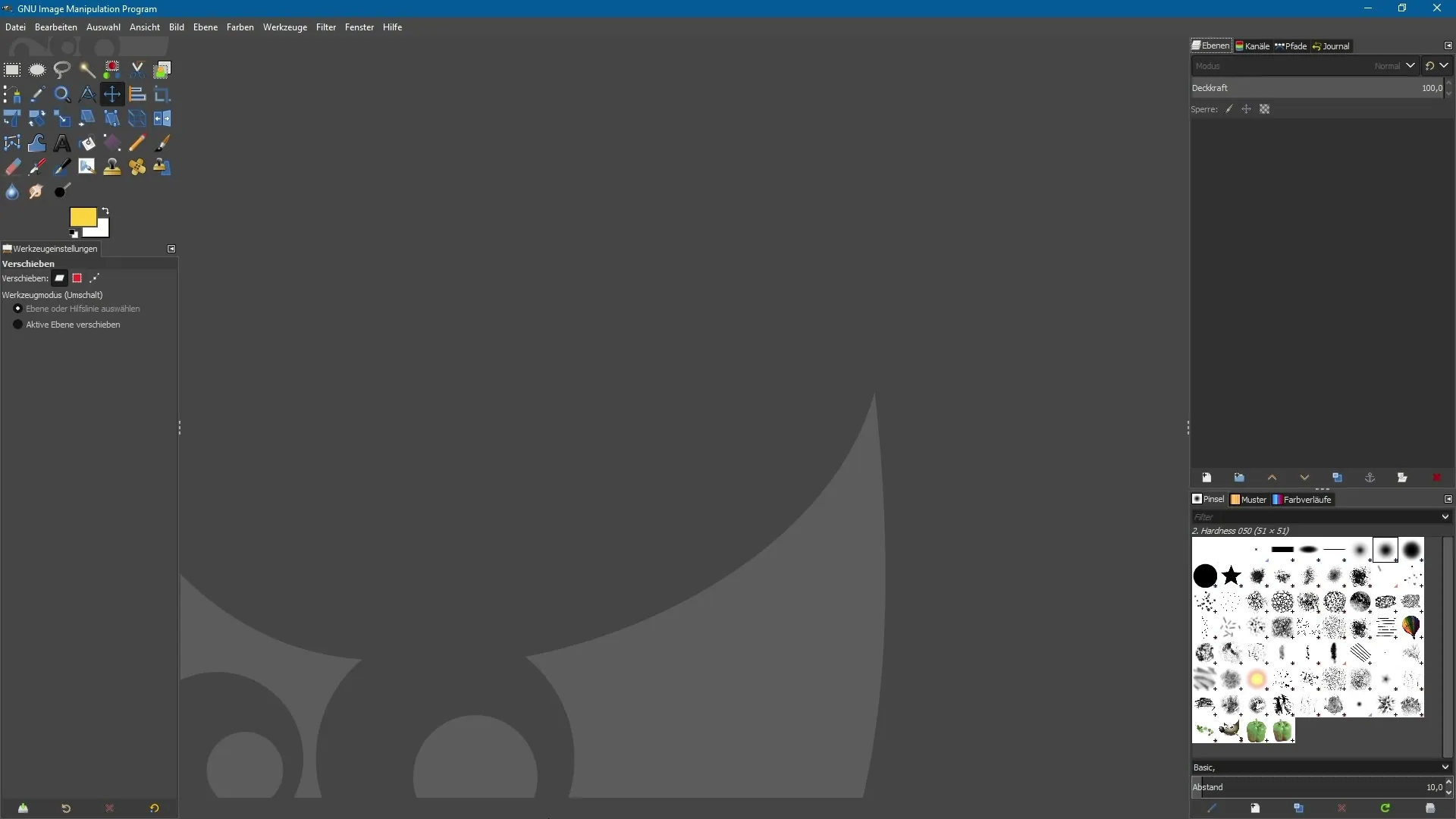
Zde najdeš novou položku „Řízení barev“. V této sekci můžeš provést různé základní nastavení pro své řízení barev.
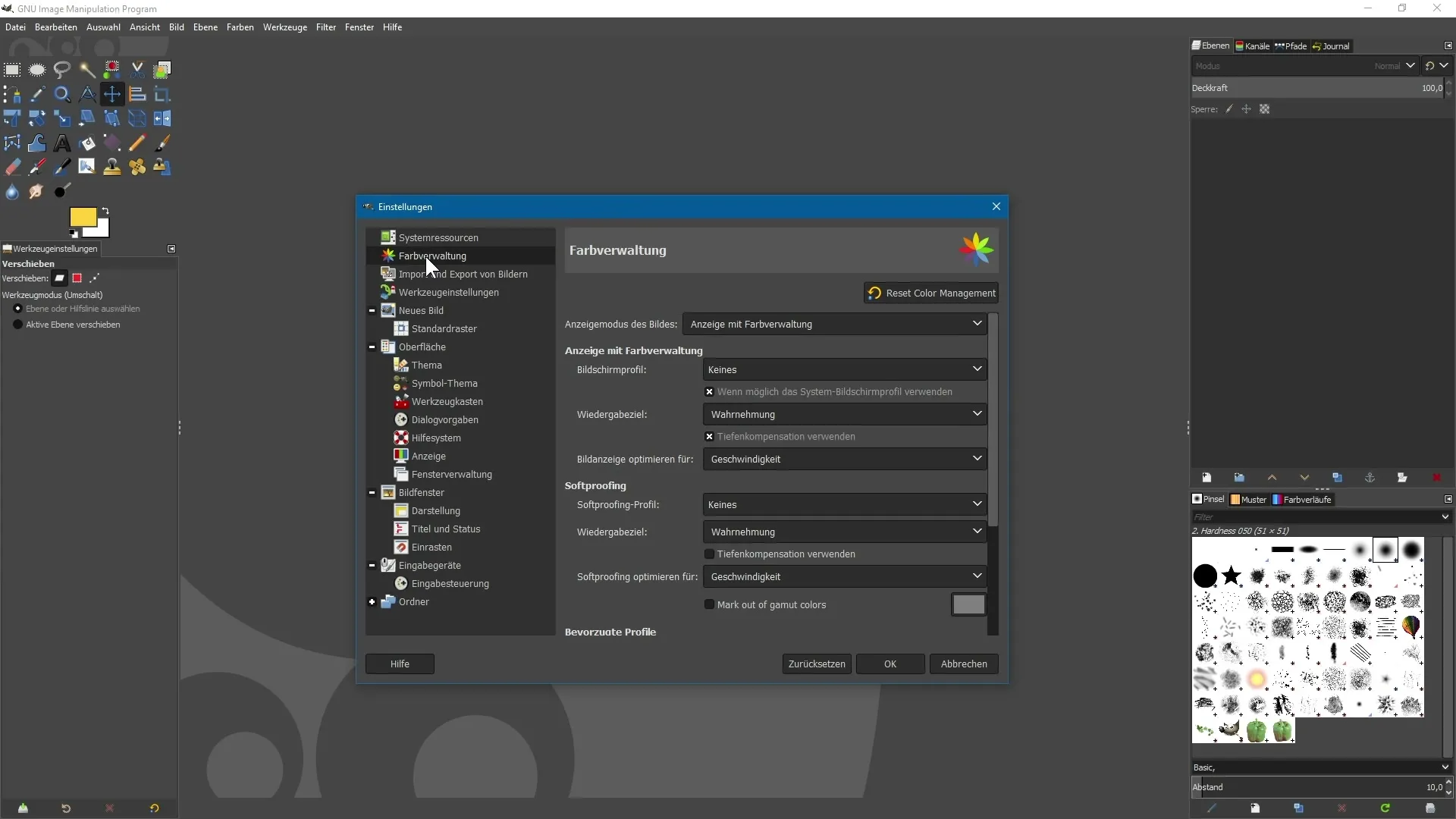
2. Nastavení obrazového profilu
V rámci řízení barev můžeš nastavit obrazový profil. Ve výchozím nastavení je vybrán RGB, ale máš možnost vybrat jiný profil.
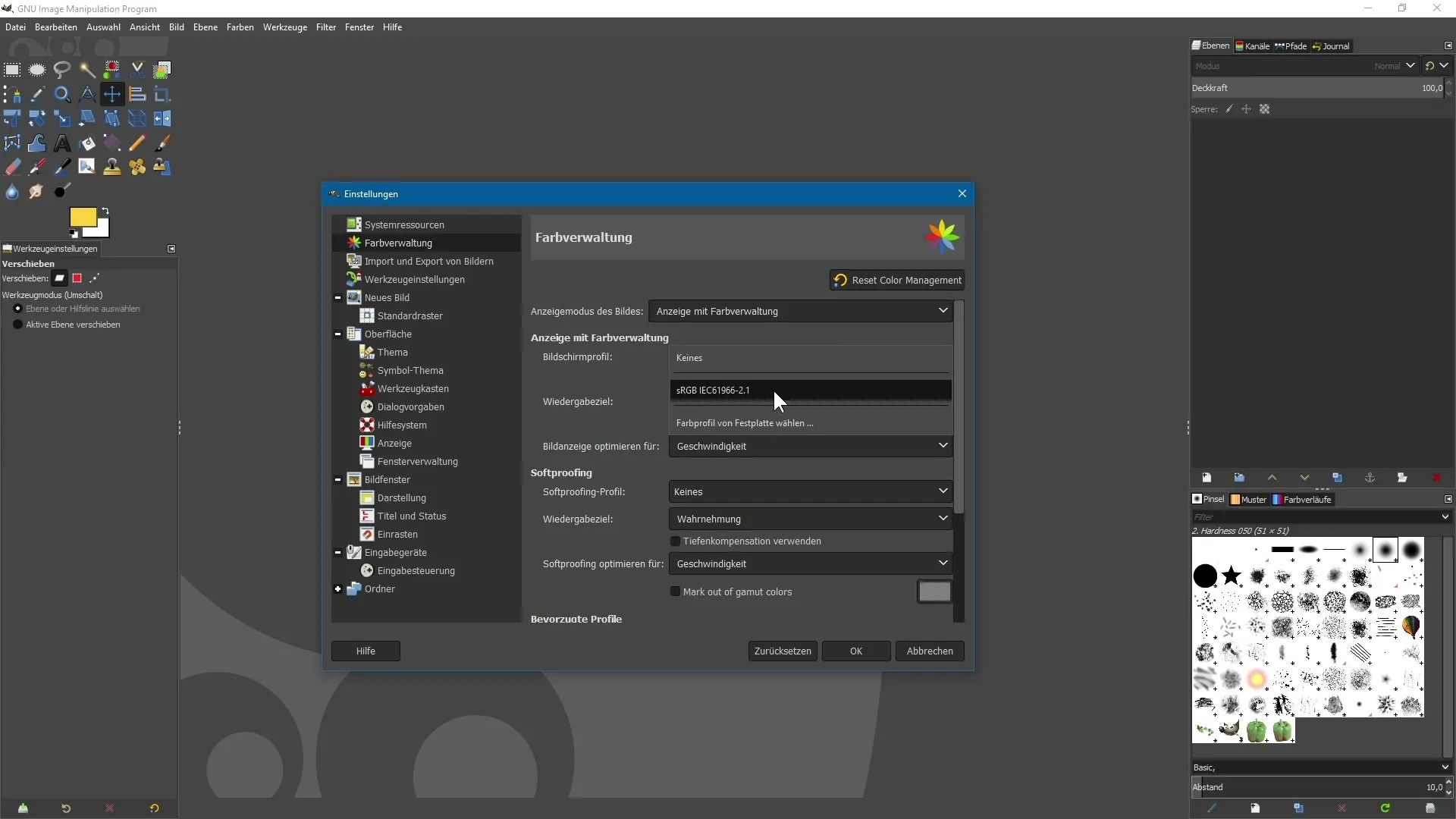
Kromě toho můžeš vybrat barevný profil z pevného disku. Ujisti se, že je profil ve formátu ICC nebo ICM.
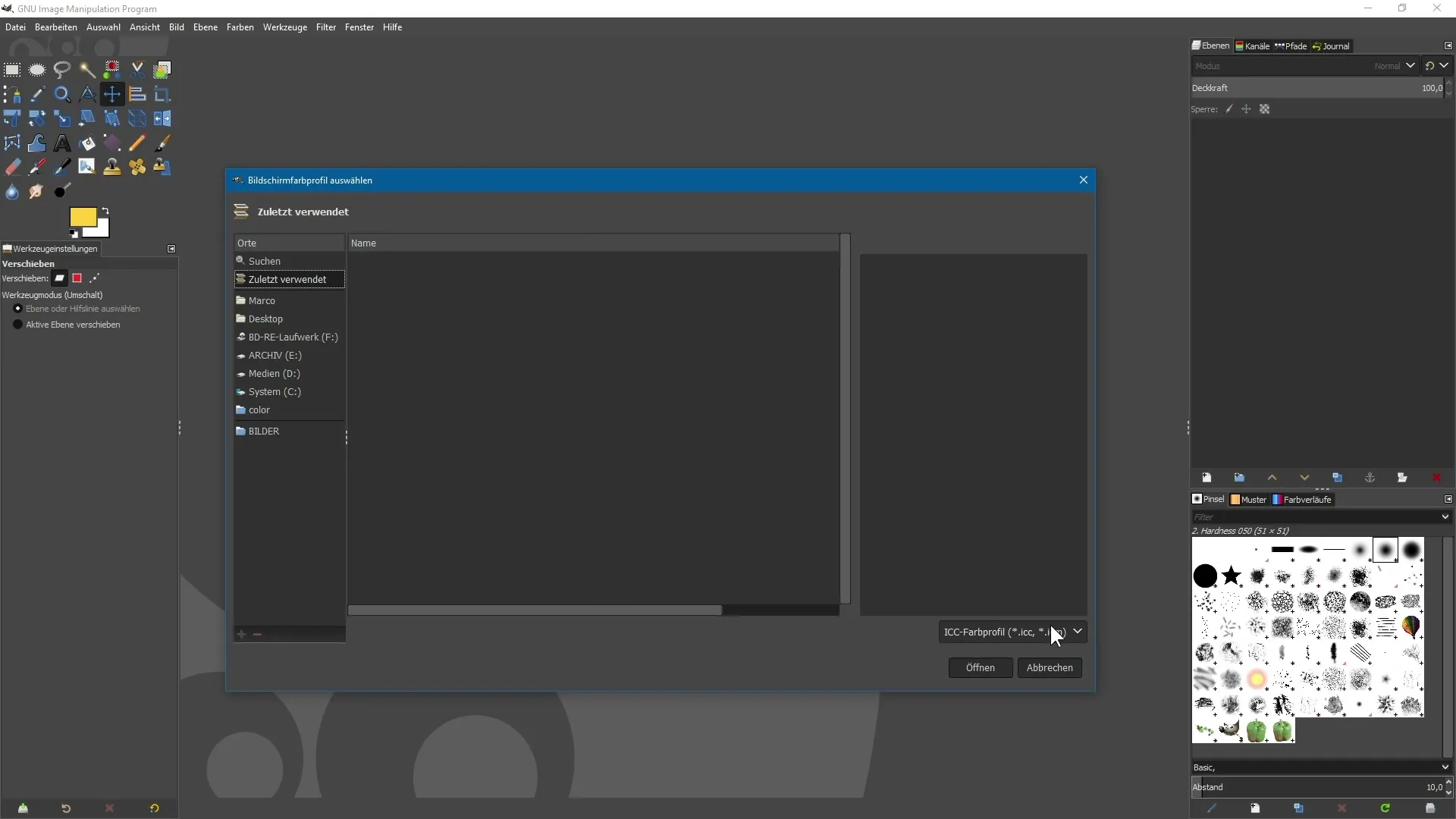
3. Úpravy softproofu
GIMP ti také umožňuje provést softproof. Zde můžeš vybrat vhodný barevný profil pro vizuální dojem. Podle potřeby můžeš například vybrat profily jako sRGB nebo Adobe RGB.
Všimni si, že také musíš znovu vybrat barevný profil z pevného disku, aby s ním GIMP mohl pracovat.
4. Otevření obrázků s barevnými profily
Když otevřeš obrázek v GIMPu, často se tě zeptá, zda se má obrázek převést do barevného prostoru RGB. To se děje, protože má tvůj obrázek vložený barevný profil.
V tomto příkladu vidíme obrázek se standardním barevným profilem sRGB. Máš možnost získat další informace o tomto barevném profilu.
5. Použití nebo převod barevného profilu
Rozhodnout se můžeš, zda chceš vložený barevný profil zachovat, nebo jej převést na jiný barevný profil. Pokud chceš provést převod na požadovaný barevný profil, musíš kliknout na „Převést“.
6. Aktivace nebo deaktivace řízení barev
Máš kdykoli možnost deaktivovat nebo znovu aktivovat řízení barev prostřednictvím menu „Obrázek“.
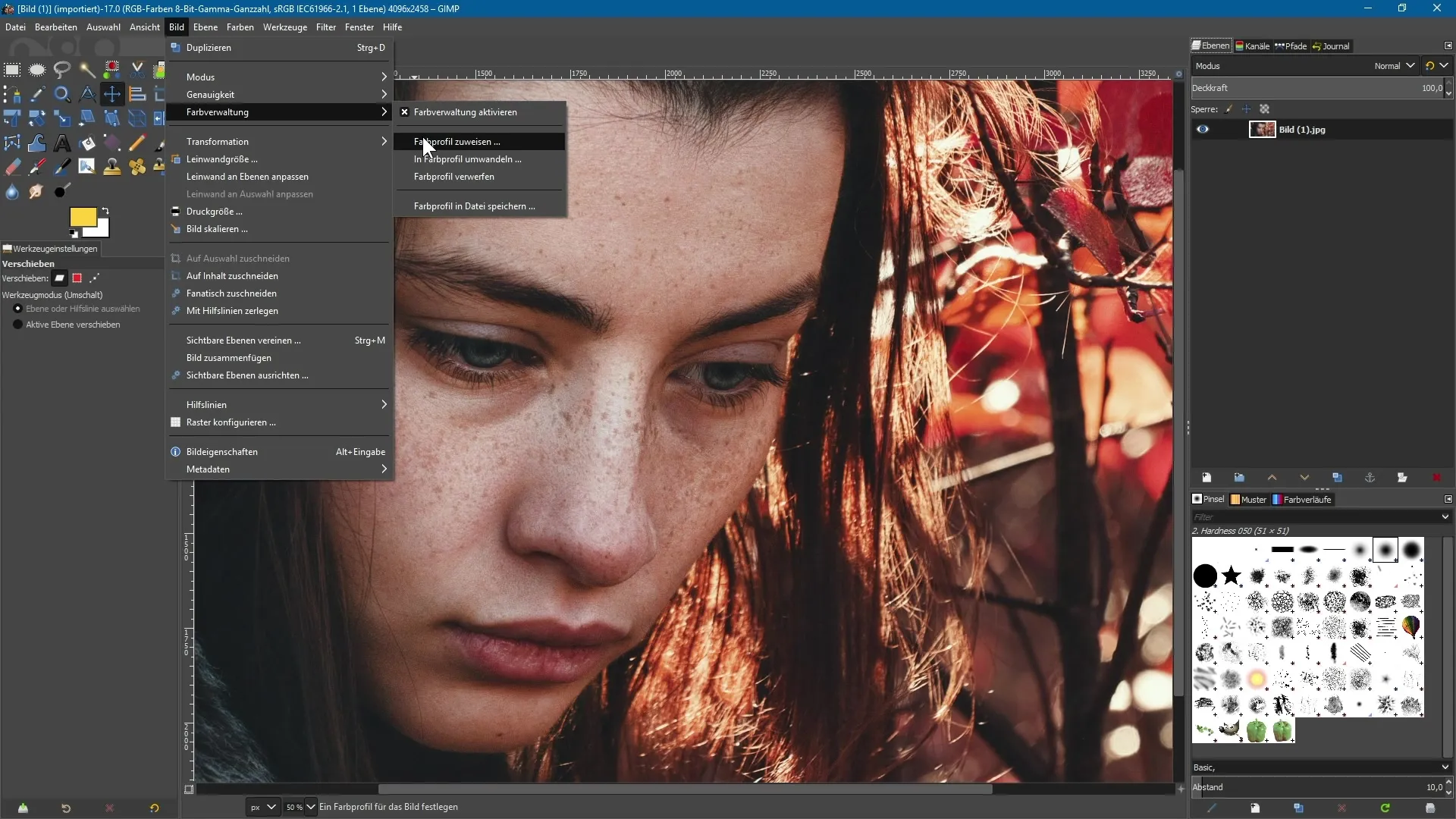
Pokud chceš přiřadit nový barevný profil, můžeš to udělat, aniž bys musel obrázek sám převádět.
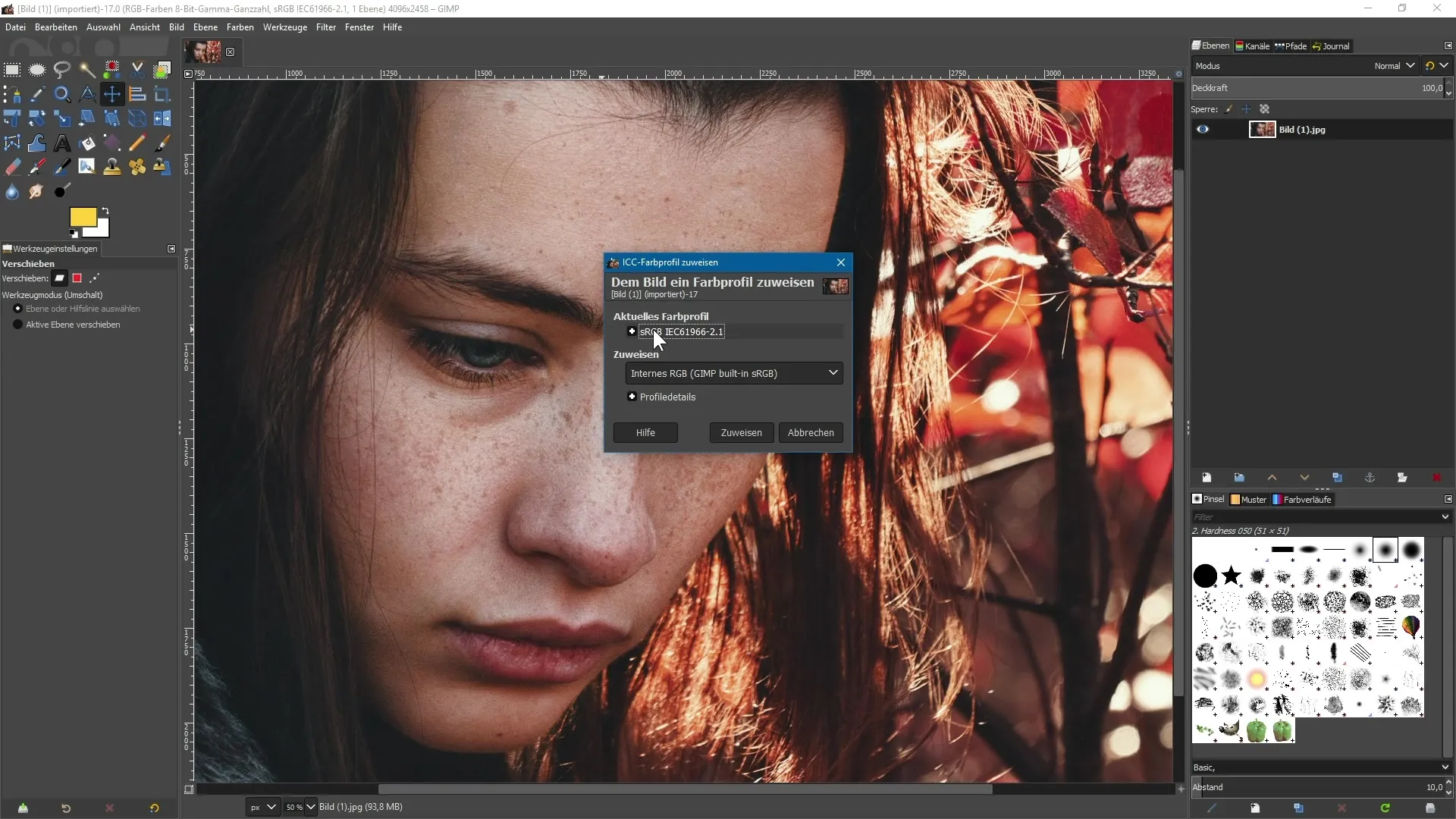
7. Přiřazování a převod barevných profilů
Když klikneš na „Přiřadit barevný profil“, zobrazí se aktuální barevný profil a můžeš vybrat, který barevný profil chceš přiřadit. Ujisti se, že nedojde k převodu, pokud pouze přiřazuješ.
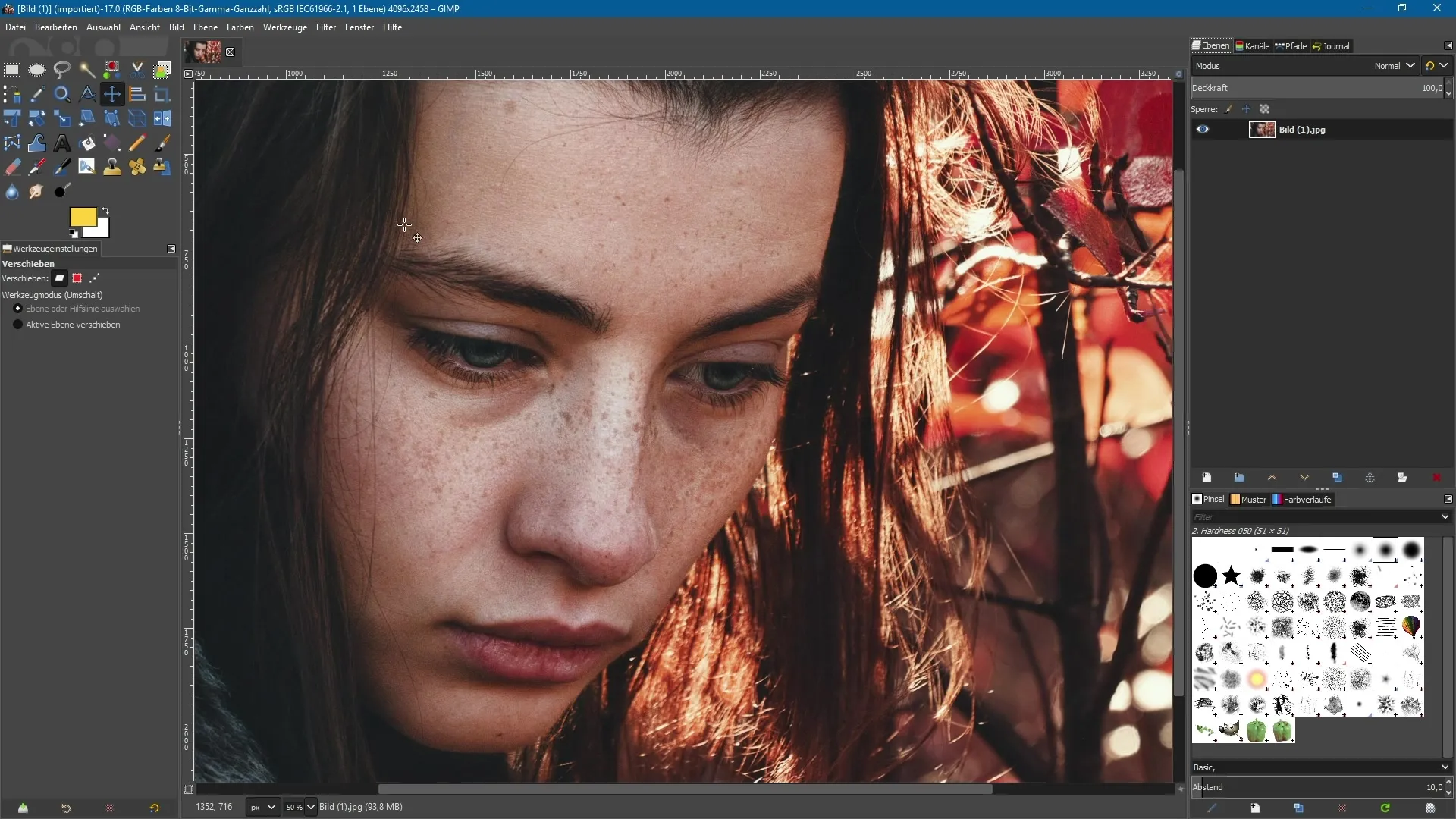
Pokud však chceš převést na jiný barevný profil, vyber možnost „Převést barevný profil“ a rozhodni se pro požadovaný profil.
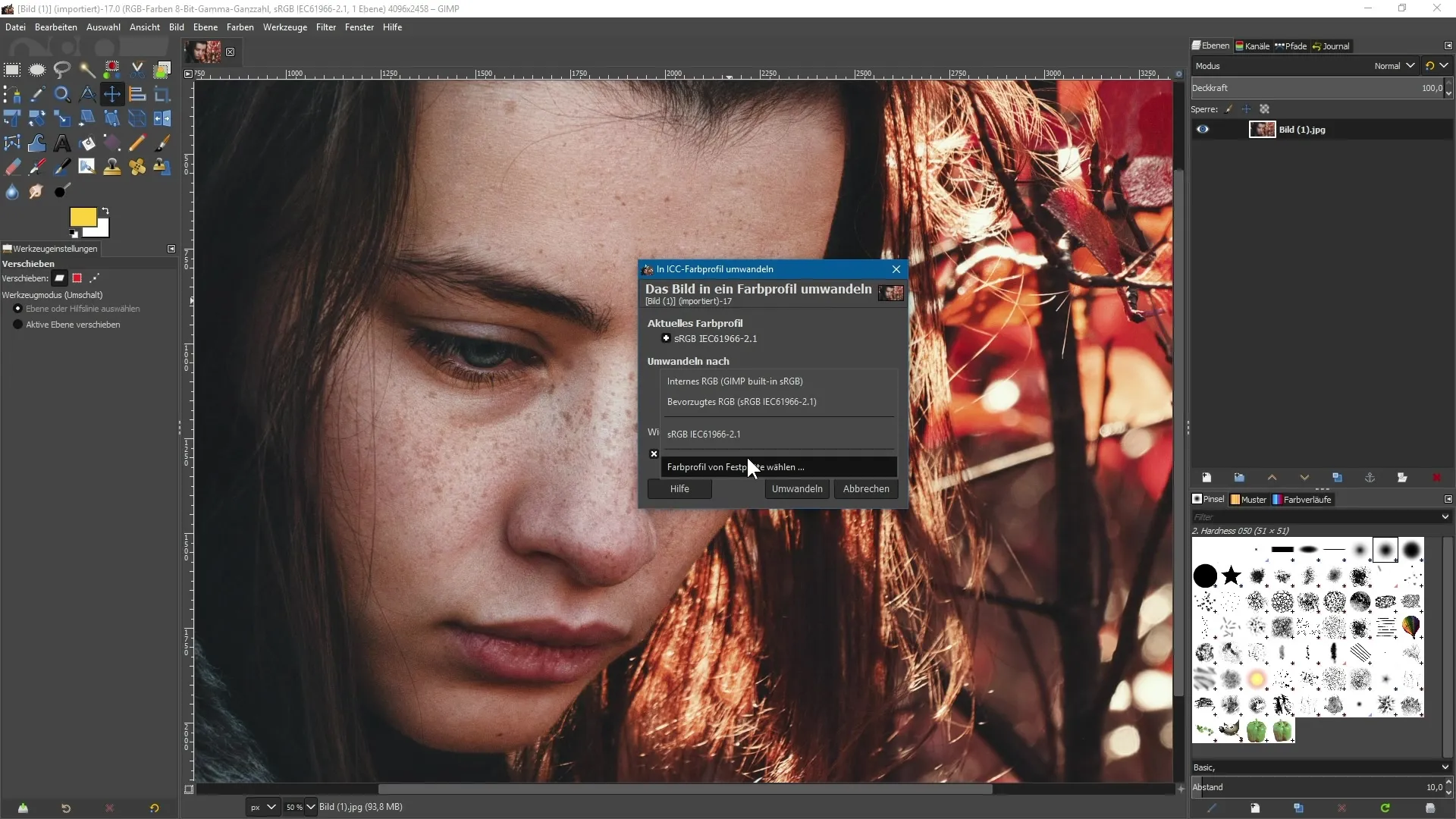
Tak můžeš efektivně využívat všechny barevné profily a jejich správu v GIMPu.
Souhrn - Řízení barev v GIMPu 2.10: Nové funkce a jejich použití
GIMP 2.10 implementoval významná vylepšení v oblasti řízení barev. Nyní můžeš v jednoduchých krocích nastavit obrazové profily, provádět softproofy a přiřazovat a převádět barevné profily. To nejen posiluje tvou kreativní kontrolu, ale také posouvá úpravy tvých fotografií na novou úroveň.
Často kladené otázky
Co je řízení barev v GIMPu?Řízení barev v GIMPu umožňuje přesné zobrazení a převod barev obrázků s vloženými barevnými profily.
Kde najdu řízení barev v GIMPu?Řízení barev najdeš v nabídce „Úpravy“ pod položkou „Řízení barev“.
Mohu vybírat barevné profily z pevného disku?Ano, můžeš vybírat barevné profily ve formátu ICC nebo ICM ze svého pevného disku.
Jak mohu převádět barevné profily v GIMPu?Abych převáděl barevné profily, otevři obrázek, vyber „Převést barevný profil“ a vyber požadovaný profil.
Mohu kdykoli aktivovat nebo deaktivovat řízení barev?Ano, řízení barev může být kdykoli aktivováno nebo deaktivováno prostřednictvím menu „Obrázek“.


